Vous souhaitez renvoyer les appels sur votre iPhone dès leur arrivée ? Si vous êtes intéressé par un contrôle des appels plus efficace, si vous avez un problème avec les appels manqués ou si vous souhaitez vous assurer que votre enfant est en sécurité avec son téléphone, cet article vous aide .
Créer un transfert d’appel est incroyablement utile lorsque vous avez des responsabilités familiales et professionnelles. Cela est également vrai lorsque vous voyagez et avez besoin d’une solution rapide pour une durée limitée. Voici donc un guide du débutant sur la façon de transférer des appels sur iPhone.
Comment renvoyer automatiquement les appels vers un autre téléphone sur un iPhone ?
L'activation du transfert d'appel sur iPhone est simple et ne vous prendra pas plus de quelques minutes au maximum.
Voici des tutoriels détail sur la configuration d’un iPhone :
- Ouvrez l'application Paramètres : Déverrouillez votre appareil iOS et appuyez sur l'application paramètres .
- Accédez aux paramètres du téléphone : faites défiler vers le bas et appuyez sur l'option Téléphone.
- Sélectionnez le transfert d'appel : faites défiler la liste pour trouver « Renvoi d'appel », puis appuyez dessus.
- Activer le renvoi d'appel : basculez le bouton à côté de "Renvoi d'appel" sur la position verte "Activé".
- Saisissez le numéro de renvoi : cliquez sur « Transférer vers » et saisissez le numéro de téléphone vers lequel vos appels seront redirigés.
- Enregistrer paramètres : Appuyez sur Retour pour enregistrer les modifications. Vos appels seront désormais transférés vers le nouveau numéro de téléphone portable.
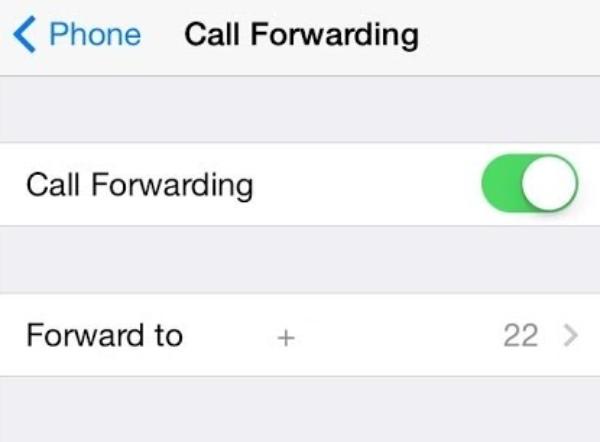
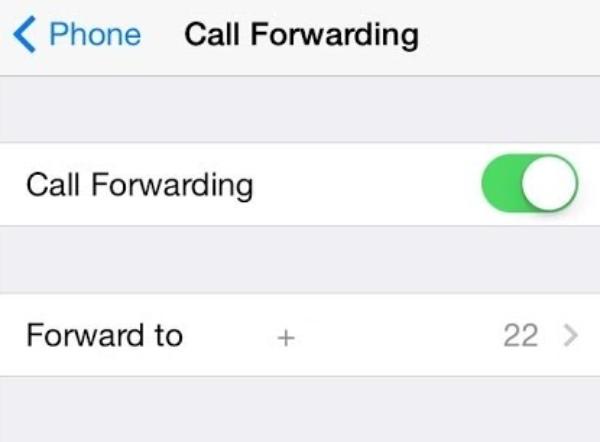
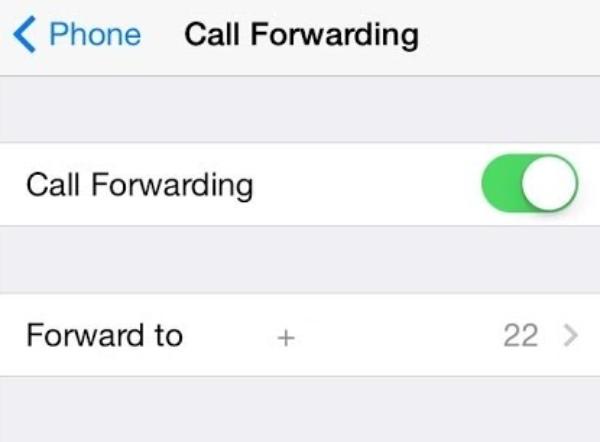
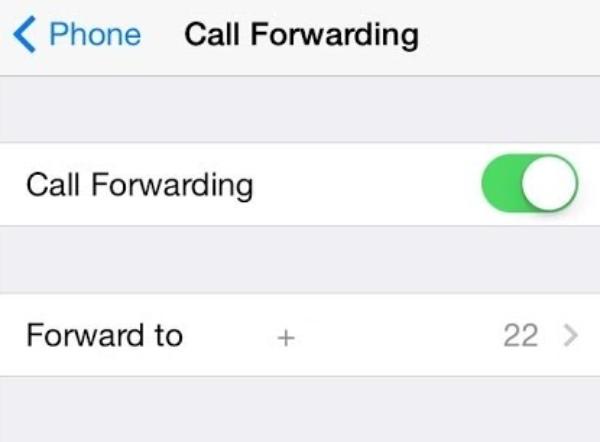
Remarque : tant que vous utilisez la dernière version d'iOS, vous n'aurez pas à vous soucier d'étapes supplémentaires. Les étapes ci-dessus conviennent à la plupart des iPhones, notamment l'iPhone 11, l'iPhone 12, l'iPhone 13, l'iPhone 14 et l'iPhone 15. Néanmoins, si vous travaillez avec un appareil double SIM, vous devrez spécifier une ligne pour le transfert d'appel. . En dehors de cela, les étapes resteront les mêmes sur tous les modèles d’iPhone.
Conseils importants pour tous les modèles :
- Vérifiez la compatibilité : les politiques de transfert d'appel peuvent inclure certaines conditions ou interdictions qui peuvent s'appliquer à des opérateurs spécifiques. Ainsi, si vous rencontrez des problèmes, il est conseillé de consulter votre opérateur.
- Vérifiez à nouveau le numéro : assurez-vous d’avoir saisi le numéro correct. Surtout si vous transférez des appels vers des destinations internationales.
- Testez-le : une fois que vous avez configuré le transfert d’appel, assurez-vous de passer un appel test pour vérifier. Un bon moyen de procéder consiste à appeler le numéro à partir d’un autre appareil.
Protégez votre enfant contre les dangers avec un suivi complet des appels.
Code de l'opérateur pour transférer les appels sur iPhone
Les codes d'opérateur permettent de transférer très facilement vos appels directement depuis le clavier téléphonique de votre iPhone. Cette méthode est particulièrement pratique car elle est souvent plus rapide que d'essayer d'accéder au menu paramètres . De plus, il autorise certaines conditions de transmission.
Que sont les codes transporteurs ?
Les codes d'opérateur sont des codes numériques courts que vous pouvez composer pour activer ou désactiver certains aspects de votre téléphone, y compris le transfert d'appel. Ces codes diffèrent également d'un transporteur à l'autre et d'une région à l'autre. C'est pourquoi il est important de connaître ceux qui conviennent à votre région.
Codes de connexion du premier appel et codes de connexion du deuxième appel pour le renvoi d'appel
Voici une liste de codes spécifiques à l'opérateur pour configurer le transfert d'appel sur votre iPhone :
| Transporteur | Transférer tous les appels | Annuler le renvoi d'appel |
|---|---|---|
| Verizon | Composez *72 suivi du numéro | Composez *73 |
| AT&T | Composez *21 suivi du numéro et terminez par # | Composez le #21# |
| T Mobile | Composez **21 suivi du numéro, puis # à la fin | Composez le ##21# |
| Sprint | Composez *28 suivi du numéro | Composez *720 |
Conseils pour utiliser les codes de transporteur :
- Cette option ne renvoie les appels que dans des circonstances spécifiques :
- Transfert international : le numéro peut contenir des chiffres supplémentaires, tels que l'indicatif du pays si vous effectuez un transfert vers un numéro international.
Les fournisseurs de services permettent d'utiliser les codes d'opérateur pour gérer toutes les spécificités du renvoi d'appel. De plus, il est rapide pour les personnes familiarisées avec les codes lorsqu'elles doivent apporter des modifications.




Comment fonctionne le renvoi d'appel ?
Le transfert d'appel est un service dans lequel un appel entrant sera automatiquement connecté à l'autre numéro de téléphone. Lorsque le transfert d'appel est actif, votre opérateur réseau transfère simplement tout appel entrant vers le numéro spécifié sans que l'appel ne parvienne à votre iPhone. Cela peut être inconditionnel ou conditionnel. Par exemple, vous pouvez transférer des appels si votre téléphone est occupé, sans réponse ou indisponible.
Types de renvoi d'appel
Transfert inconditionnel
Redirige tout appel arrivant vers un autre numéro, quel que soit le type d'appel. Ceci est utile lors d’occasions telles que les vacances et les voyages d’affaires. La meilleure partie est qu’il garantit tous les appels vers un numéro spécifique.
Transfert conditionnel
Cette option ne renvoie les appels que dans des circonstances spécifiques :
- Lorsqu'il est occupé : si vous êtes au milieu d'un autre appel, l'appel en cours sera transféré.
- En cas d'absence de réponse : si vous ne parvenez pas à décrocher dans les premières sonneries, l'appel est redirigé.
- Injoignable : lorsque votre téléphone est éteint, hors de couverture ou en mode avion désactivé, les appels seront redirigés.
Cas d'utilisation du renvoi d'appel :
- Parents : transférez vos appels vers un autre numéro lorsque vous êtes occupé avec des enfants afin de ne pas manquer d'appels importants.
- Business : Étroitement lié au point précédent, transférez les appels professionnels à un collègue si vous ne parvenez pas à les répondre. Cela permettra aux affaires de continuer.
- Voyage : connectez toujours votre appel à un numéro local lorsque vous êtes dans un autre pays. Cela vous aide à éviter d'être facturé pour les appels internationaux à l'étranger.
Le simple fait de savoir comment fonctionne un service de transfert d’appel contribuera à une meilleure utilisation dans les domaines personnels ou professionnels.
Dépannage : pourquoi ne puis-je pas transférer les appels sur mon iPhone ?
Certains opérateurs peuvent ne pas prendre en charge le transfert d'appel ou il peut y avoir des restrictions sur votre forfait. Contactez votre opérateur pour vérifier si le transfert d'appel est disponible.
Problèmes courants
Le transfert d'appel iPhone ne fonctionne pas en raison des restrictions de l'opérateur :
Certains opérateurs peuvent ne pas prendre en charge le transfert d'appel ou il peut y avoir des restrictions sur votre forfait. Contactez votre opérateur pour vérifier si le transfert d'appel est disponible.
Problèmes logiciels :
Un problème d’iOS ou paramètres réseau obsolète peut entraîner l’échec du transfert d’appel. Assurez-vous que le logiciel de votre iPhone et paramètres de votre opérateur sont à jour.
Problèmes de réseau
Vérifiez à nouveau que le numéro de renvoi d’appel est correctement saisi. Un chiffre manquant ou un format incorrect peut empêcher le transfert des appels.
Problèmes de réseau
Un mauvais signal ou une congestion du réseau peuvent entraîner l’échec du transfert. Tu peux essayer de changer emplacement Redémarrez votre iPhone : ce n'est rien de moins qu'un mantra magique qui élimine de nombreux problèmes liés aux logiciels de votre appareil. Appuyez sur le bouton d'alimentation et faites glisser pour éteindre l'appareil. Éteignez votre iPhone, puis rallumez-le et essayez à nouveau de configurer le transfert d'appel.
Solutions:
- Redémarrez votre iPhone : ce n'est rien de moins qu'un mantra magique qui élimine de nombreux problèmes liés aux logiciels de votre appareil. Appuyez sur le bouton d'alimentation et faites glisser pour éteindre l'appareil. Éteignez votre iPhone, puis rallumez-le et essayez à nouveau de configurer le transfert d'appel.
- Mettre à jour iOS : En utilisant une aide iOS mise à jour, vous évitez de nombreux problèmes tels que le renvoi d'appel qui ne fonctionne pas. Alors, allez simplement dans paramètres , Général et Mise à jour du logiciel, pour mettre à jour votre téléphone.
- Réinitialiser paramètres réseau : Ouvrez le menu Paramètres , puis allez dans Général, Réinitialiser, et choisissez Réinitialiser Paramètres réseau ici. Cela supprimera tous paramètres de connexion mais n’effacera pas vos données.
- Contactez votre opérateur : Si aucune des procédures ci-dessus ne s'avère efficace, vous devez appeler la ligne d'assistance de votre opérateur. Ils sauront rechercher les problèmes de leur côté et sauront vous guider sur votre plan.
Traiter le problème du dysfonctionnement du transfert d'appel iPhone vous évitera efficacement de manquer des mises à jour importantes. Alors, gardez ces correctifs à portée de main chaque fois que vous êtes confronté à des problèmes de performances.
Comment désactiver le renvoi d’appel sur iPhone ?
S’il est important d’apprendre à configurer le renvoi d’appel, il est également tout aussi important d’apprendre à le désactiver. Le problème est que si vous le laissez allumé, vous risquez de manquer un appel important qui vous est destiné. Voici comment désactiver le transfert d'appel :
Méthode 1 : Guide étape par étape pour désactiver le transfert d’appel :
- AT&T : composez le #21#.
- Faites défiler vers le bas et appuyez sur Téléphone.
- Sélectionnez Renvoi d'appel.
- Pour désactiver le transfert d'appel, désactivez le bouton situé à côté de l'option de transfert d'appel.
Votre iPhone prendra désormais directement tous les appels entrants sans les rediriger vers un autre numéro.
Méthode 2 : Utiliser les codes d'opérateur pour désactiver le transfert d'appel :
- Verizon : composez le *73.
- AT&T : composez le #21#.
- T-Mobile : composez le ##21#.
- Sprint: Composez *720.
Ces codes suppriment tous paramètres de transfert d'appel de votre iPhone. Si vous avez configuré plusieurs types de renvois (Occupé, Sans réponse), l'utilisation de ces codes désactivera toutes les configurations d'un coup.
Comment suivre les appels d'un enfant sur votre iPhone ?
rapports d'utilisation : Application pour enfants fournit plusieurs fonctionnalités pour surveiller et contrôler l'utilisation du téléphone de votre enfant. De plus, il prévient également les dangers tels que les escroqueries et les appels prédateurs tout en garantissant une utilisation correcte de leur appareil mobile.
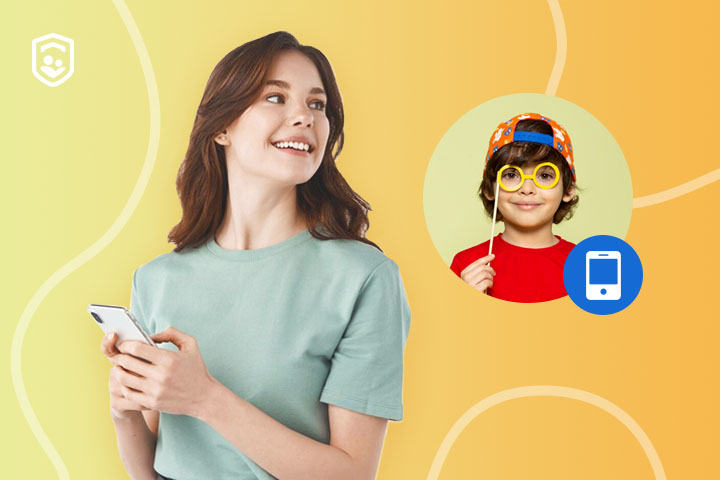
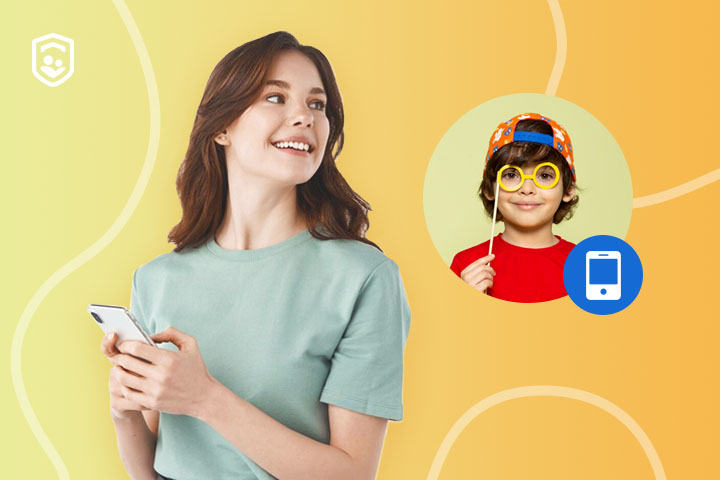
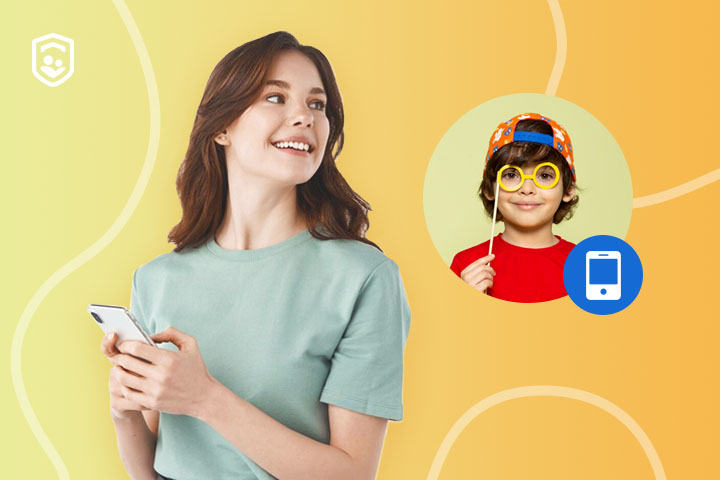
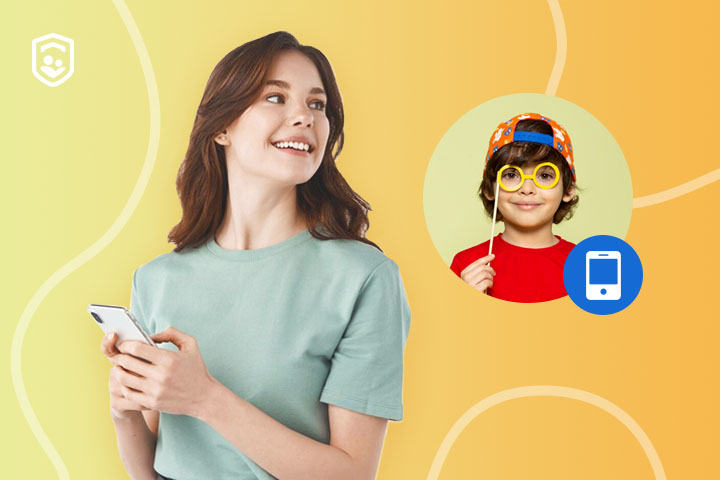
Avantages de FlashGet Kids rapports d'utilisation :
- Surveillance du journal des appels : vous aurez accès à tous détail de communication liés à l'appareil de votre enfant.
- Rapport d'application : découvrez tous les détail de l'utilisation du téléphone par votre enfant, y compris les informations détail temps d'écran limites et utilisation de l'application.
- contrôle : sachez ce que votre enfant a installé sur son appareil et le temps passé à utiliser chaque application. Vous pouvez même définir des restrictions pour éviter de passer du temps devant un écran. l'utilisation de données tout au long de la journée grâce à la fonction de rapport d'utilisation FlashGet Kids.
- Utilisation de l'application contrôle : sachez ce que votre enfant a installé sur son appareil et le temps passé à utiliser chaque application. Vous pouvez même définir des restrictions pour éviter de passer du temps devant un écran.
- Suivi Emplacement: Soyez sûr de emplacement de votre enfant avec la possibilité de le surveiller en temps réel. Celui-ci peut être très aide pour les jeunes enfants ou les adolescents qui ne sont peut-être pas assez matures pour voyager seuls.
- alertes de sécurité : Créez des géolocalisation ou des cercles de sécurité (par exemple maison, école ou maison de votre ami) et soyez averti lorsqu'un enfant entre ou sort de cette zone.
Avec l' aide de FlashGet Kids, vous n'aurez aucun problème avec l'utilisation du téléphone de votre enfant tout en vous assurant qu'il l'utilise correctement. Cette application est axée sur la sécurité et les conseils, et elle n'est pas si invasive si vous ne harcelez pas votre enfant au sujet de son utilisation quotidienne.
Conclusion
Il existe de nombreuses raisons pour lesquelles vous devrez peut-être renvoyer un appel sur un iPhone. Que vous ayez un emploi du temps chargé au travail et à la maison, que vous ne vouliez manquer aucun appel passant par votre numéro ou que vous ayez un enfant qui vous inquiète. En utilisant les paramètres et outils appropriés tels que FlashGet Kids, vous pouvez assurer la sécurité de vos enfants.
Même si vous êtes juste une personne occupée et que vous ne voulez manquer aucun appel important, la fonction de transfert d'appels sur iPhone peut s'avérer utile. Vous pouvez ajouter des numéros de téléphone secondaires pour vos collègues et associés afin de garantir qu'aucun appel ne reste sans réponse. À partir de là, vous serez en paix en sachant que le flux d'affaires ne s'arrête pas même lorsque vous êtes occupé.
Les gens demandent aussi
Comment vérifier si mes appels ont été renvoyés ?
Le transfert d'appel peut vous coûter de l'argent supplémentaire en fonction du forfait que vous utilisez auprès de votre opérateur. Presque tous les opérateurs considèrent les appels renvoyés comme des appels sortants. Par conséquent, vous êtes facturé pour chaque appel renvoyé.
Le renvoi d'appel coûte-t-il de l'argent ?
Le transfert d'appel peut vous coûter de l'argent supplémentaire en fonction du forfait que vous utilisez auprès de votre opérateur. Presque tous les opérateurs considèrent les appels renvoyés comme des appels sortants. Par conséquent, vous êtes facturé pour chaque appel renvoyé.
Le transfert d'appel fonctionne-t-il si le téléphone est éteint ?
Oui, le transfert d'appel fonctionne même si l'iPhone est éteint. Assurez-vous simplement d' évaluation correctement configuré le renvoi d'appel conditionnel pour éviter d'autres problèmes.

